- Google Chromes läslista är en viktig funktion som hjälper dig att spara innehåll för framtida läsning.
- Funktionen började som en Chrome-flagga men har blivit helt integrerad i webbläsaren.
- Ett tilläggsalternativ kan hjälpa dig att uppnå användbarheten av den inbyggda läslistan.

- Enkel migrering: använd Opera-assistenten för att överföra spännande data, såsom bokmärken, lösenord, etc.
- Optimera resursanvändningen: ditt RAM-minne används mer effektivt än Chrome gör
- Förbättrad integritet: gratis och obegränsad VPN integrerad
- Inga annonser: inbyggd Ad Blocker snabbar upp laddningen av sidor och skyddar mot datautvinning
- Ladda ner Opera
Chrome är en mycket robust webbläsare och den mest använda i nischen. Men som all teknik är den inte perfekt och kan behöva lite felsökning.
Läslistan kan ibland bugga, och några användare undrar var de kan hitta den.
Chrome läslista är en gruppering av innehåll som ska läsas. Den är väldigt lik dina traditionella bokmärken, men den är gjord för att hjälpa dig att bli mer fokuserad.
Du kommer att undvika många webbläsarproblem och komplikationer genom att använda bästa webbläsaren för att läsa text på Windows.
Var hittar jag min läslista?
Läslistan finns på sidopanelikonen i det övre högra hörnet av din webbläsare eller precis bredvid användarikonen.
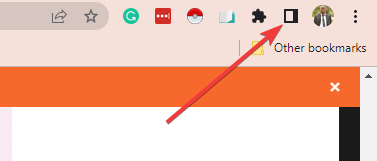
När du klickar på den här ikonen, om du tidigare har sparat några objekt i listan, kommer de att visas. Det kommer också att öppna valet att behålla den aktuella fliken på läslistan.
Varför kan jag inte se min läslista?
Det kan finnas olika anledningar till detta, men de vanligaste bovarna är en inaktuell webbläsare och tillägg som inte är kompatibla.
Hur aktiverar jag läslistan?
Detta brukade vara en experimentell funktion som endast är tillgänglig när du aktiverar läslistaflaggan. Men det är nu på som standard på Chrome. Och du behöver bara använda sidopanelikonen för att slå på den.
Vad kan jag göra om min Chrome-läslista inte visas?
1. Uppdatera din webbläsare
- Klicka på ellipserna (3 vertikala punkter) i det övre högra hörnet av din webbläsare och välj inställningar alternativ.
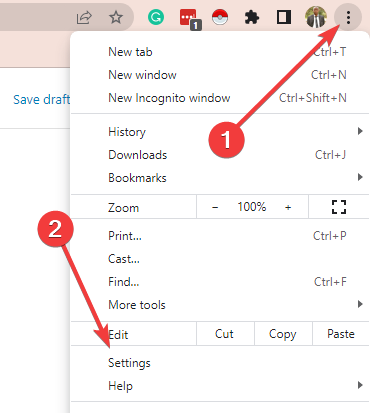
- I den vänstra rutan väljer du Om Chrome alternativ.
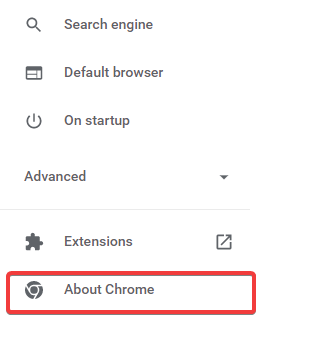
- Du kommer att ges möjlighet att Uppdatera Chrome om den behöver en uppdatering. I mitt fall är Chrome uppdaterad.

2. Avinstallera eller inaktivera tillägg
- Klicka på ellipsen uppe till höger i din webbläsare, välj Fler verktyg, då Tillägg.
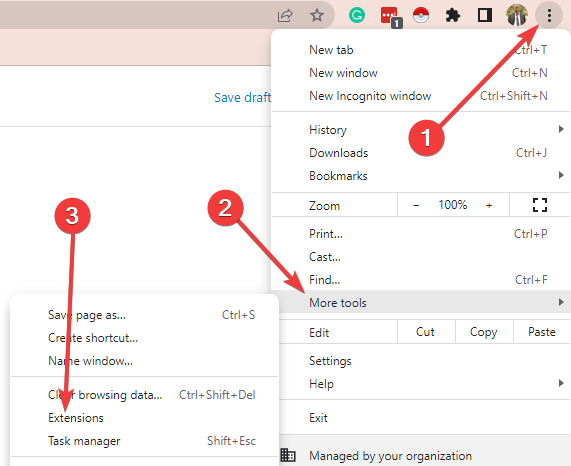
- Rulla till dina senast tillagda tillägg.
- Klicka på Ta bort knappen, eller slå av omkopplaren för att inaktivera plugin-programmet.
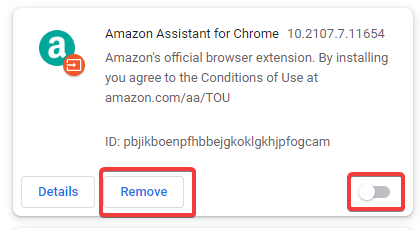
3. Använd tillägget Läslistan
- Besök Förlängningssida för läslistan.
- Klicka på knappen Lägg till i Chrome.
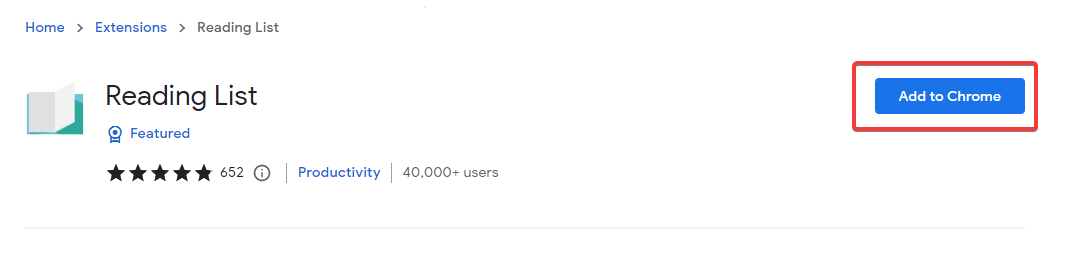
- När du har lagt till den kommer du att se ikonen i det övre högra hörnet av webbläsaren. Klicka på den för att lägga till objekt till din läslista.

Även om detta inte är den officiella läslistan för webbläsaren, är det en lämplig ersättning. Dessutom, om din läslista lägger till aktuell flik inte fungerar, kan det här tillägget vara din föredragna lösning.
4. Starta om webbläsaren
Om du startar om webbläsaren får den tid att stänga av de pågående processerna ordentligt.
När de väl har stängts av ordentligt och en webbläsare har startat om kan gamla funktioner som inte fungerade automatiskt korrigeras och din läslista kan automatiskt återställas.
5. Starta om datorn
- Stäng webbläsaren.
- Klicka på Start knappen på din PC, sedan Kraft knappen och slutligen Omstart alternativ.
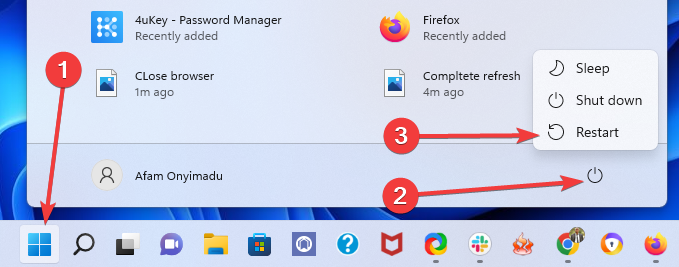
- Öppna webbläsaren igen efter att systemet har slagits på igen och kontrollera om det är åtgärdat.
Omstart kan vara överdrivet, men om du har kommit så långt har problemet ännu inte lösts och en omstart blir en genomförbar lösning.
Omstart stänger av alla processer, frigör minnesutrymme och ger datorn en miniåterställning.
Vi hoppas att detta har varit en användbar artikel. Vänligen dela dina tankar med oss i kommentarerna.
 Har du fortfarande problem?Fixa dem med det här verktyget:
Har du fortfarande problem?Fixa dem med det här verktyget:
- Ladda ner detta PC Repair Tool betygsatt Bra på TrustPilot.com (nedladdningen börjar på denna sida).
- Klick Starta skanning för att hitta Windows-problem som kan orsaka PC-problem.
- Klick Reparera allt för att åtgärda problem med patenterad teknik (Exklusiv rabatt för våra läsare).
Restoro har laddats ner av 0 läsare denna månad.